We can upload images and save those images in a folder in our server side.
Step 1: Upload Images in Silverlight:
We have one Button named "Upload Image" on the click event of this button we have the following code to upload the image.
private void button1_Click(object sender, RoutedEventArgs e)
{
OpenFileDialog openFileDialog = new OpenFileDialog();
openFileDialog.Filter = "JPEG files|*.jpg";
//openFileDialog.Filter = "Images (*.jpg, *.png, *.bmp)|*.jpg;*.png;*.bmp";
if (openFileDialog.ShowDialog() == true)
{
Stream stream = (Stream)openFileDialog.File.OpenRead();
byte[] bytes = new byte[stream.Length];
stream.Read(bytes, 0, (int)stream.Length);
bi = new BitmapImage();
bi.SetSource(stream);
Myimage.Source = bi;
string fileName = openFileDialog.File.Name;
}
Now we will get one Dialog file by click on uploadimage button as follows:
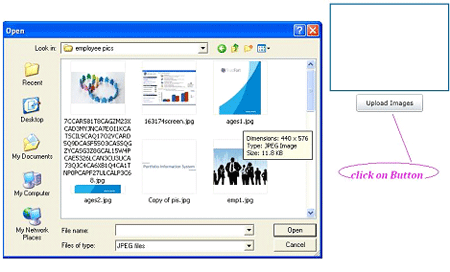
Step 2: Save Uploaded images in server folder as follow.
Make one service where we have code for saving an image file in a folder in the server.
Make a folder in the server named "Images".
In service.svc.cs we have the following code:
[OperationContract]
public bool Upload(ImageFile image)
{
FileStream fileStream = null;
BinaryWriter writer = null;
string filePath;
try
{
filePath = HttpContext.Current.Server.MapPath(".") + ConfigurationManager.AppSettings["PictureUploadDirectory"] + image.ImageName;
if (image.ImageName != string.Empty)
{
fileStream = File.Open(filePath, FileMode.Create);
writer = new BinaryWriter(fileStream);
writer.Write(image.ImageName);
}
return true;
}
catch (Exception)
{
return false;
}
finally
{
if (fileStream != null)
fileStream.Close();
if (writer != null)
writer.Close();
}
}
In Web.config we have the following setting for the server folder where we saved the images:
<configuration>
<appSettings>
<add key="PictureUploadDirectory" value="/Images/"/>
</appSettings>
Here Images is a folder.
After Succesfully uploading images we will get the following output:

Now we can see the Image folder where uploaded images are saved.
Summary
We can upload and save the images in the server folder in Silverlight.